怎么改电脑mac地址 怎样调整计算机MAC地址
更新时间:2024-06-26 13:44:30作者:yang
在网络安全领域中,改变电脑的MAC地址是一种常见的操作,通过调整计算机的MAC地址,用户可以更好地保护个人隐私和安全。在进行这一操作时,用户需要注意合法性和道德性,避免违反法律规定或侵犯他人权益。在改变电脑MAC地址之前,用户应该仔细了解相关知识和技术,确保操作的合理性和合法性。
具体方法:
1.打开开始菜单,选择控制面板。
2.
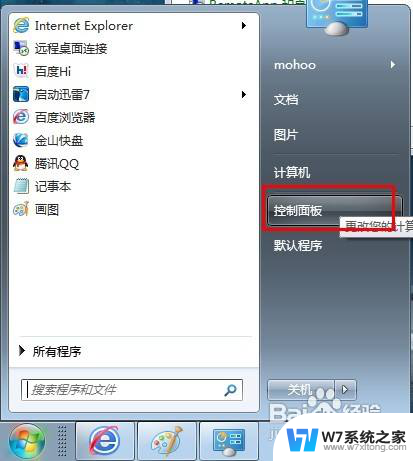
3.打开控制面板项,选择网络和共享中心。
4.
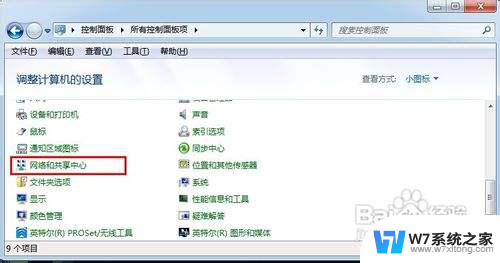
5.选择更改适配器设置。
6.
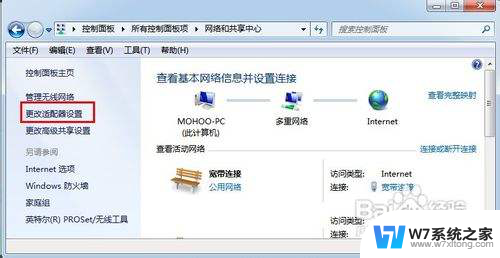
7.选择本地要修改MAC地址的网卡。
8.
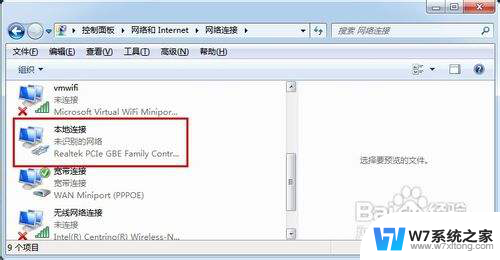
9.右键该网卡,选择属性。
10.
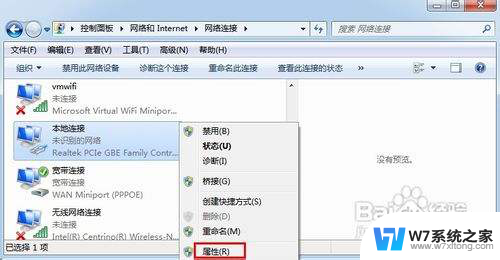
11.从弹出的属性设置框中选择配置。
12.
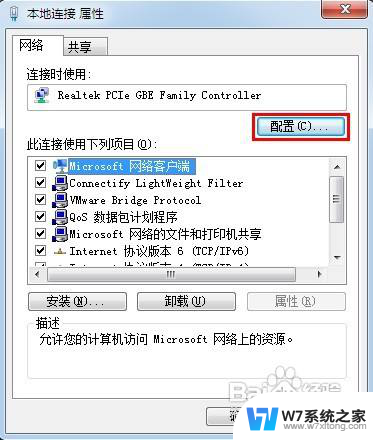
13.进行配置设置框,选择高级选项卡。
14.
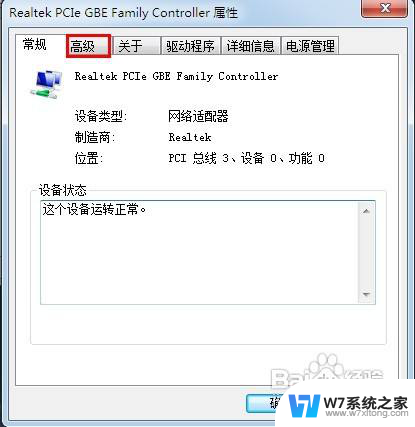
15.选择网络地址项,从右边的值框中输入新的MAC地址。
16.
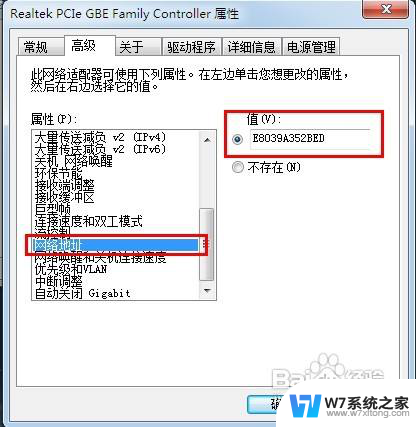
17.输入完成,点击确定。
18.
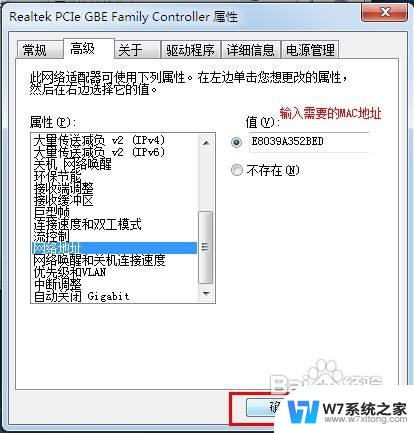
19.修改完成,此时本机的MAC地址就已经改为新的MAC地址了。
以上是如何更改电脑的MAC地址的所有内容,如果您遇到相同的问题,可以参考本文中介绍的步骤进行修复,希望这对大家有所帮助。
怎么改电脑mac地址 怎样调整计算机MAC地址相关教程
-
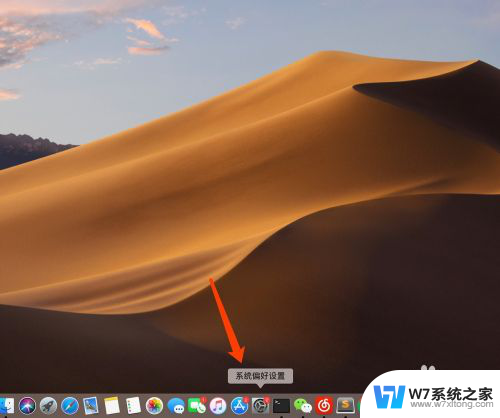 macbook 查看mac地址 Mac苹果电脑如何查看物理地址
macbook 查看mac地址 Mac苹果电脑如何查看物理地址2024-06-09
-
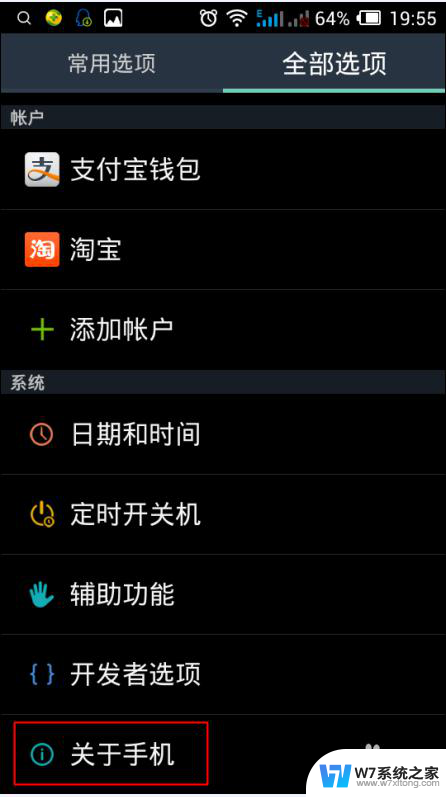 安卓mac地址怎么查看 如何查看手机的MAC地址
安卓mac地址怎么查看 如何查看手机的MAC地址2024-03-21
-
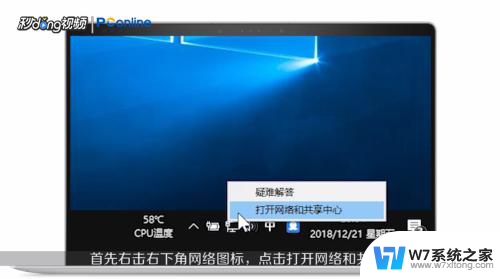 怎么更改电脑地址 电脑物理地址修改方法
怎么更改电脑地址 电脑物理地址修改方法2024-05-19
-
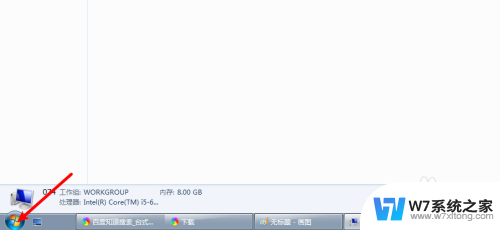 台式电脑改ip地址怎样设置 台式电脑修改ip地址步骤
台式电脑改ip地址怎样设置 台式电脑修改ip地址步骤2024-06-07
- 局域网ip地址怎么查 电脑局域网IP地址查看教程
- 怎么查看无线网ip地址 如何设置无线网络IP地址
- 如何知道路由器的ip地址 怎样在电脑上查看路由器的IP地址
- 怎么配置dns 如何手动设置DNS地址
- 计算机粘贴快捷键 Mac系统的复制粘贴的快捷键是什么
- 电脑怎样打开计算器 电脑快速调出计算器的快捷键是什么
- iphone13充电线为何没有usb接口 苹果13充电线为什么不是USB接口
- cdr文件如何显示缩略图 CDR文件缩略图查看方法
- 取消电脑自动关机怎么设置方法 怎么关闭电脑的自动关机功能
- 桌面显示windows不是正版如何解决 如何处理Windows副本不是正版的问题
- 文档打印怎么正反面打印 打印机如何进行正反面打印
- 苹果电脑触控板右键在哪 Macbook触摸板右键功能怎么开启
电脑教程推荐
- 1 桌面显示windows不是正版如何解决 如何处理Windows副本不是正版的问题
- 2 电脑网络打印机怎么连接 网络打印机连接教程
- 3 笔记本电脑怎么确定点击 Windows 10系统鼠标双击确定变单击确定的教程
- 4 mac查看硬盘使用情况 MacBook硬盘使用情况查看方法
- 5 查看笔记本电脑wifi密码 电脑上查看WiFi密码的方法步骤
- 6 电脑键盘调亮度 笔记本电脑键盘亮度调节键失灵怎么办
- 7 怎么快捷回到桌面 如何快速回到电脑桌面
- 8 惠普电脑哪个是开机键 惠普笔记本开机键在哪个位置
- 9 电脑卡游戏界面退不出去 游戏卡死怎么办无法回到桌面
- 10 word表格调整不了行高怎么办 如何解决Word文档中表格高度不能调整的困扰